Edge浏览器怎么更改下载位置
Edge浏览器怎么更改下载位置?Edge浏览器是Windows10自带的一款网络浏览器工具,这款浏览器界面简洁,功能齐全,可以自由切换搜索引擎,使用起来非常方便,默认情况下这款浏览器的下位文件位置都是在C盘,不少用户想要更换文件下载位置但是却不知道如何操作。本篇文章给大家带来Edge浏览器更改下载位置新手教程一览,有需要的朋友赶紧来看看了解一下吧。

1、第一步,我们先点击打开电脑上的edge浏览器,然后在页面右上角找到“...”图标并点击打开(如图所示)。
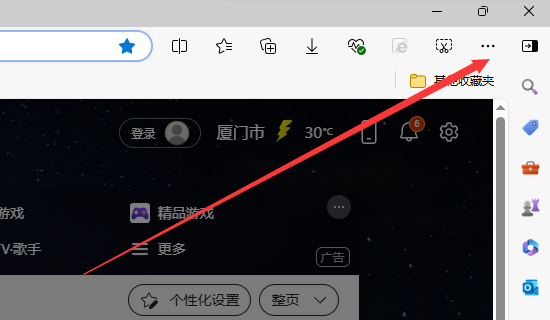
2、第二步,打开“...”图标之后我们在下拉列表中找到“设置”选项并点击打开(如图所示)。
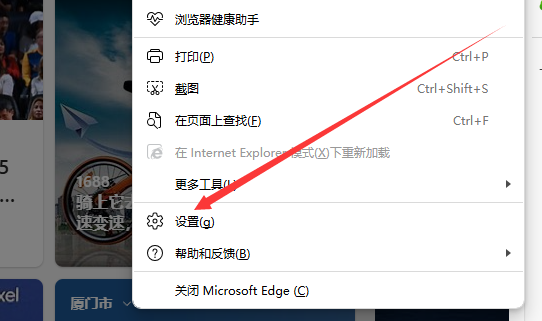
3、第三步,进入设置页面之后我们点击页面左侧的“下载”选项,然后在页面右侧找到“位置”选项,点击“更改”(如图所示)。
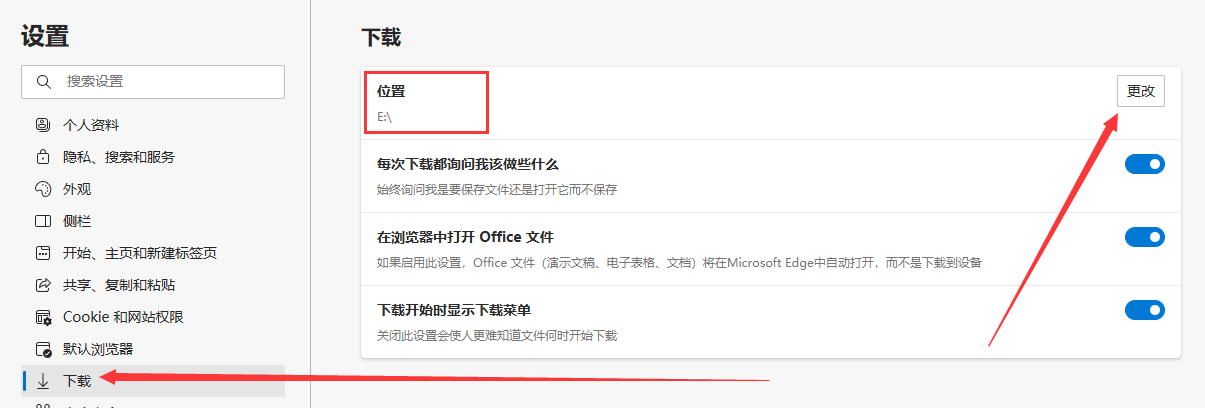
4、第四步,在位置页面中,我们选择一个自己喜欢的文件夹然后点击“选择文件夹”即可(如图所示)。
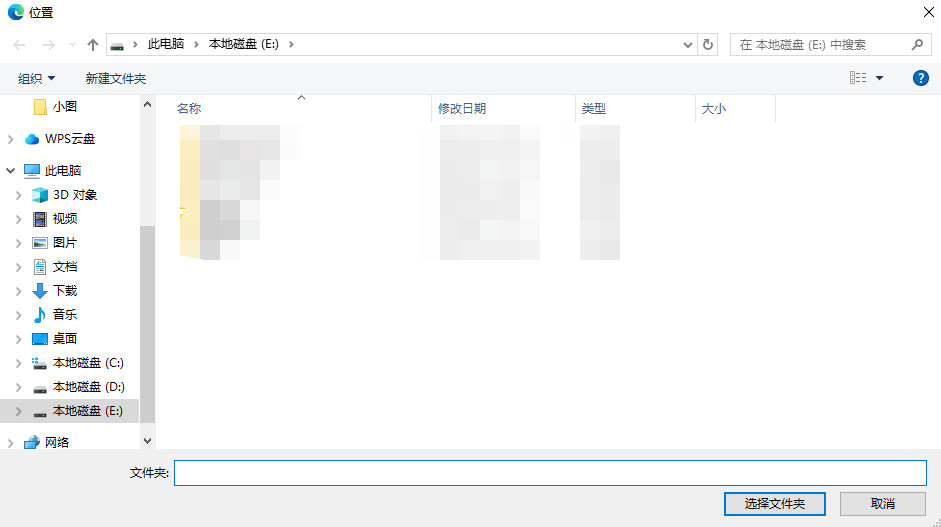
上述就是【Edge浏览器怎么更改下载位置?Edge浏览器更改下载位置新手教程一览】的全部内容啦,希望能够帮助大家解决问题。
